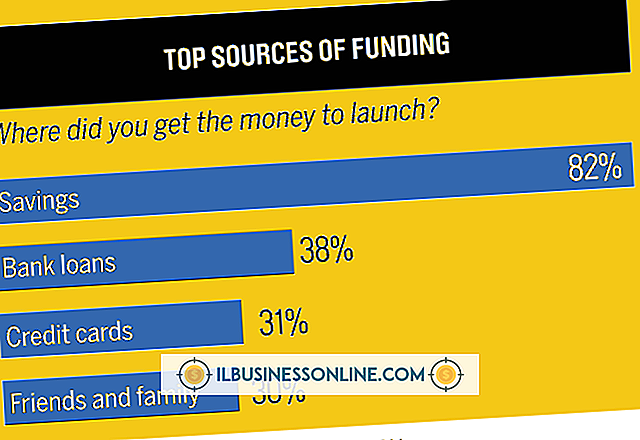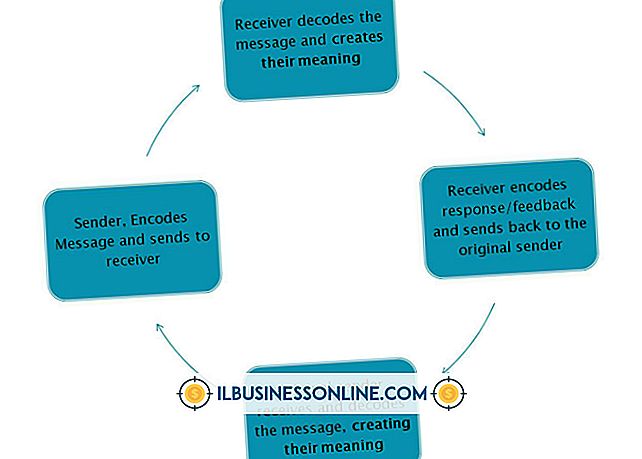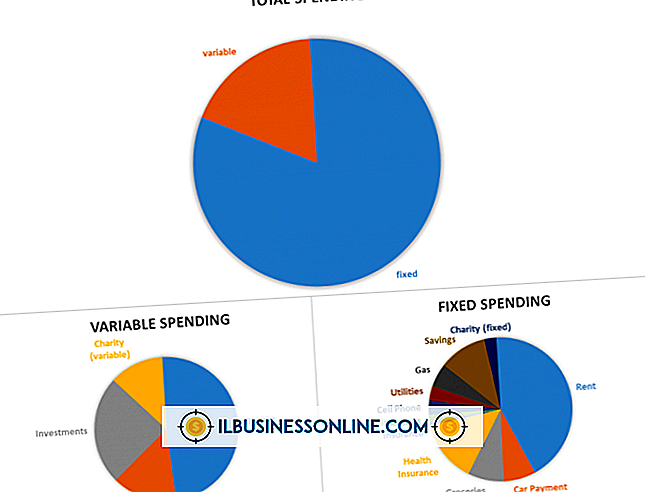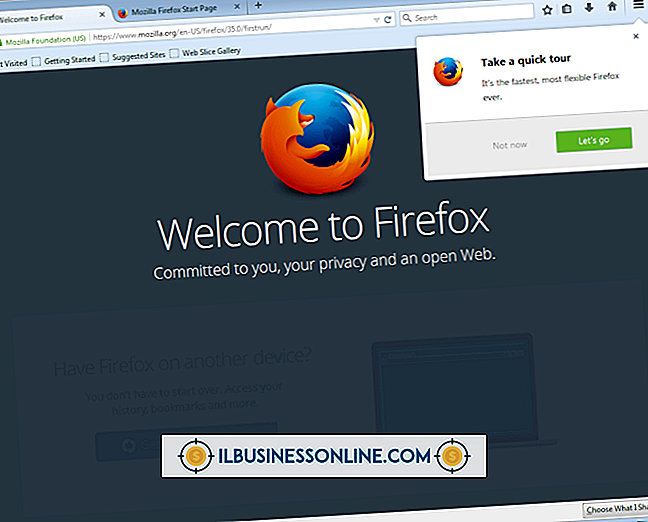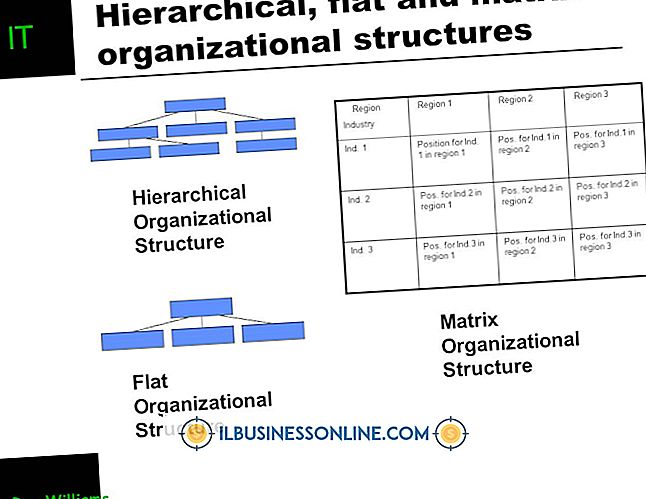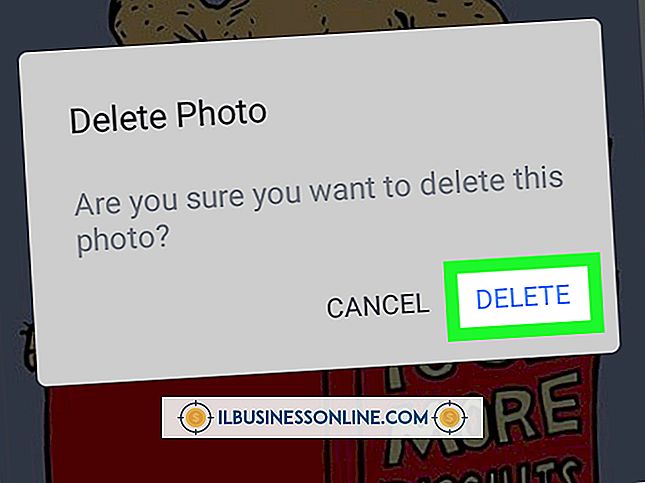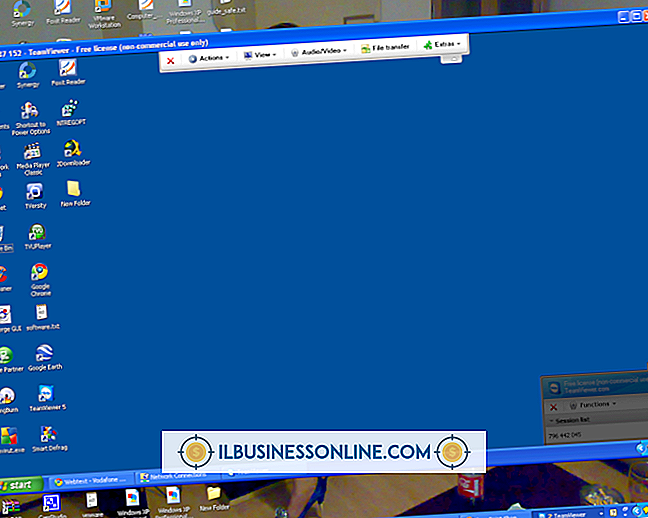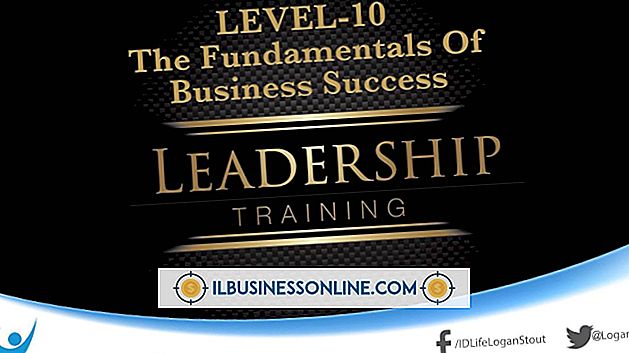Slik viser du de trådløse sikkerhetsinnstillingene på denne datamaskinen

Når du kobler til et trådløst nettverk, lagrer Windows sine sikkerhetsinnstillinger i en profil. Blant innstillingene som er lagret i profilen, er sikkerhetsnøkkelen, sikkerhetstypen og tilkoblingsinnstillingene. Siden Windows lagrer trådløse nettverks sikkerhetsnøkler ved tilkobling, kan det være lett å glemme sikkerhetsnøkler, noe som kan være problematisk når du må koble til en ny enhet. Unngå å måtte logge deg på ruteren din eller besøke nettverksadministratoren ved å se de trådløse sikkerhetsinnstillingene selv.
1.
Klikk på det trådløse nettverksikonet i systemstatusfeltet på oppgavelinjen i Windows.
2.
Høyreklikk på det trådløse nettverket (statusen sier "Koblet") og velg "Vis tilkoblingsegenskaper." Bekreft operasjonen eller skriv inn administratorpassordet ditt, hvis du blir bedt om det.
3.
Åpne kategorien "Sikkerhet" for å se gjennom sikkerhetsinnstillingene for det trådløse nettverket. Merk av i boksen "Vis tegn" for å vise sikkerhetsnøkkelen. Bruk denne tasten for å koble til flere datamaskiner og enheter til nettverket.
4.
Åpne "Tilkobling" -fanen for å se på forbindelsesinnstillingene dine. Kontroller eller fjern merket for "Koble automatisk når dette nettverket er i rekkevidde", "Koble til et mer foretrukket nettverk hvis tilgjengelig" eller "Koble til, selv om dette nettverket ikke sender sitt navn (SSID)", for å endre innstillingene dine. Klikk på "OK" når du er ferdig.
Advarsel
- Informasjon i denne artikkelen gjelder for Windows 8. Det kan variere noe eller betydelig i andre Windows-versjoner.